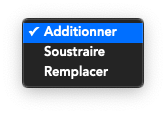Les mouvements de stock, sont les jeux d’entrées (livraison fournisseurs, retour) et de sortie ( ventes, casse, vol, S.A.V) de vos articles.
Chaque mouvement effectué depuis la caisse donne lieu à l’émission d’un justificatif, permettant notamment de connaître les quantité et nature de celui-ci.
Gestion générale du stock
To topLa gestion des stocks est par défaut activée pour les enseignes paramètrées en commerce de détail. Elle est désactivée par défaut pour les autres secteurs d’activité, mais peut être activée sur votre Manager, onglet Réglages > Paramètres paragraphe Paramètres liés à la gestion du stock.
Il vous est possible de renseigner une adresse e-mail sur laquelle vous recevrez des alertes lorsque vos stocks atteindront les seuils que vous aurez définis sur vos différents articles.
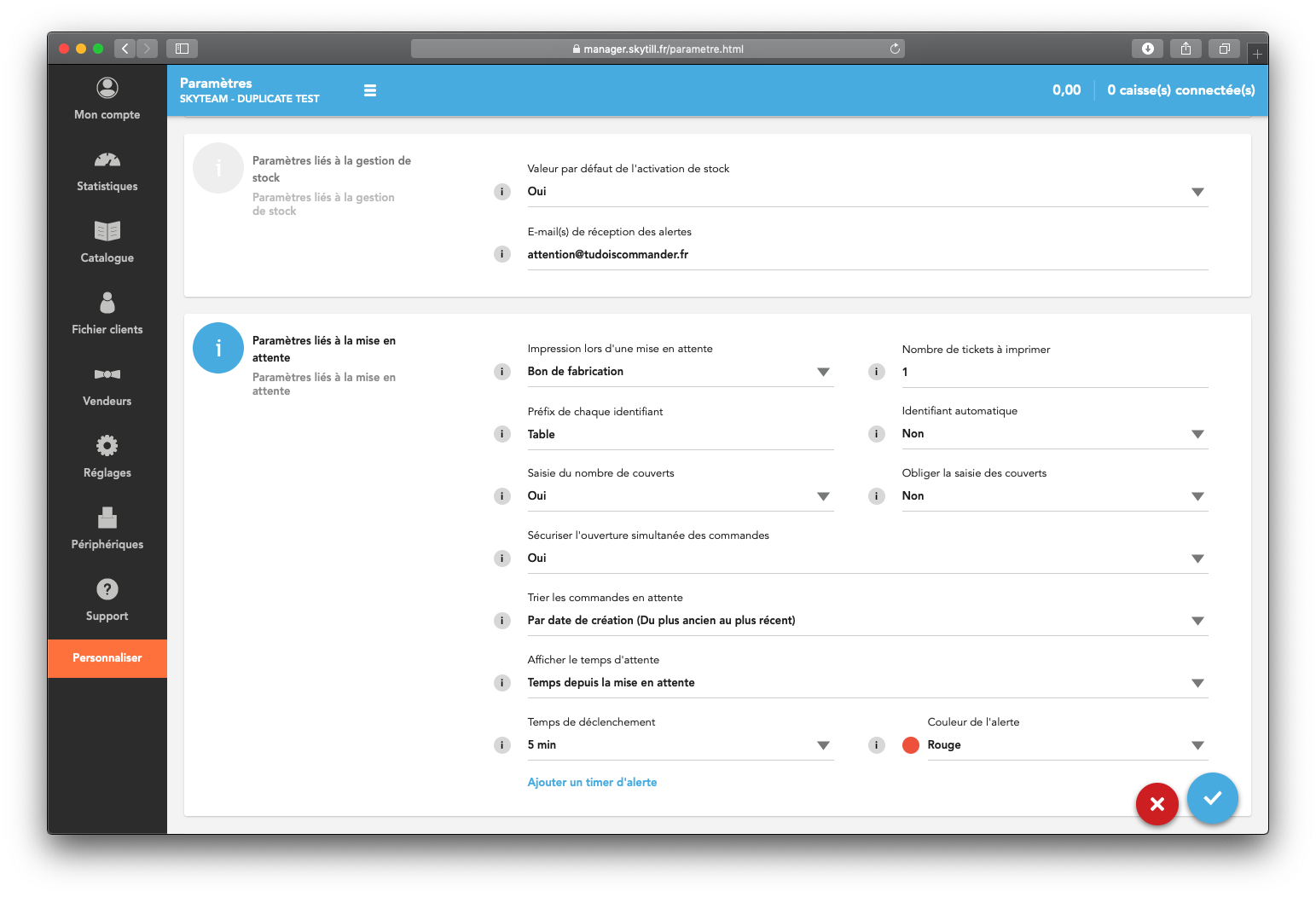
Gestion du stock par produit
To topL’activation ou non de la gestion de stock pour un produit se paramètre sur sa fiche.
Vous pouvez aussi y paramétrer une alerte d’épuisement total du stock, ainsi que différents seuils d’alerte.
Les explications concernant la modification de stocks sont présentes dans le chapitre suivant Mouvements de Stock depuis le manager.
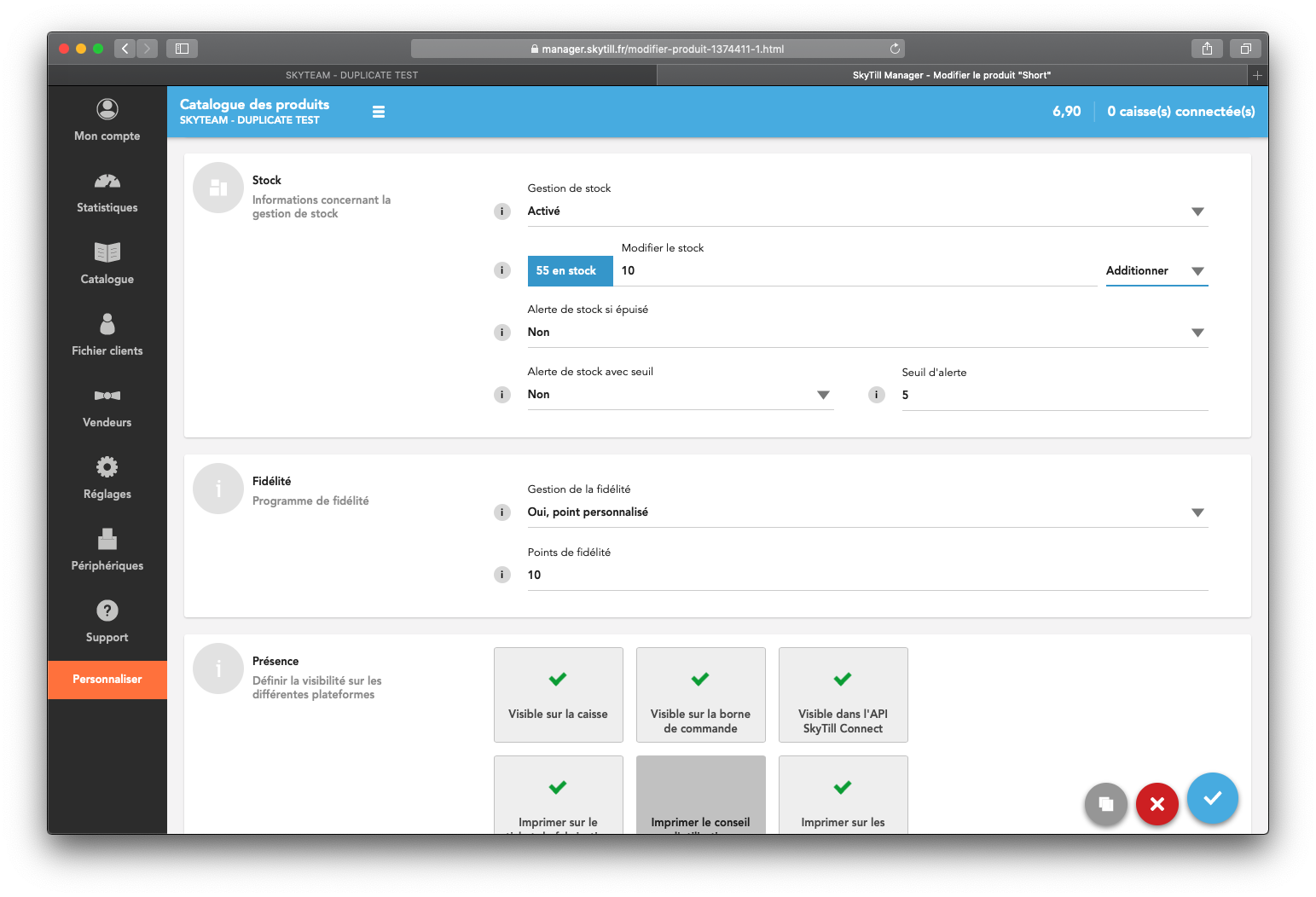
Mouvements de Stock depuis le manager
To topPour effectuer des mouvements de stock sur un produit vous avez plusieurs possibilités à partir du manager.
Directement depuis la liste des produits :
En cliquant sur le crayon : ![]() situé sur la ligne d’un produit.
situé sur la ligne d’un produit.
Un menu contextuel vous proposera alors de renseigner une valeur, puis de lui attribuer une opération :
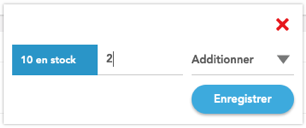
| Attention! Lors d’un mouvement de stock sur votre manager, vous devrez choisir quel type d’opération vous souhaitez effectuer. Soyez-y attentif :
|
Depuis la fiche d’un produit
Vous pouvez faire des mouvements directement depuis la fiche d’un produit, dans le paragraphe intitulé « Stock« .
Saisissez la valeur et le type d’opération souhaitée (Additionner, Soustraire, Remplacer), puis enregistrez les modifications apportées au produit.
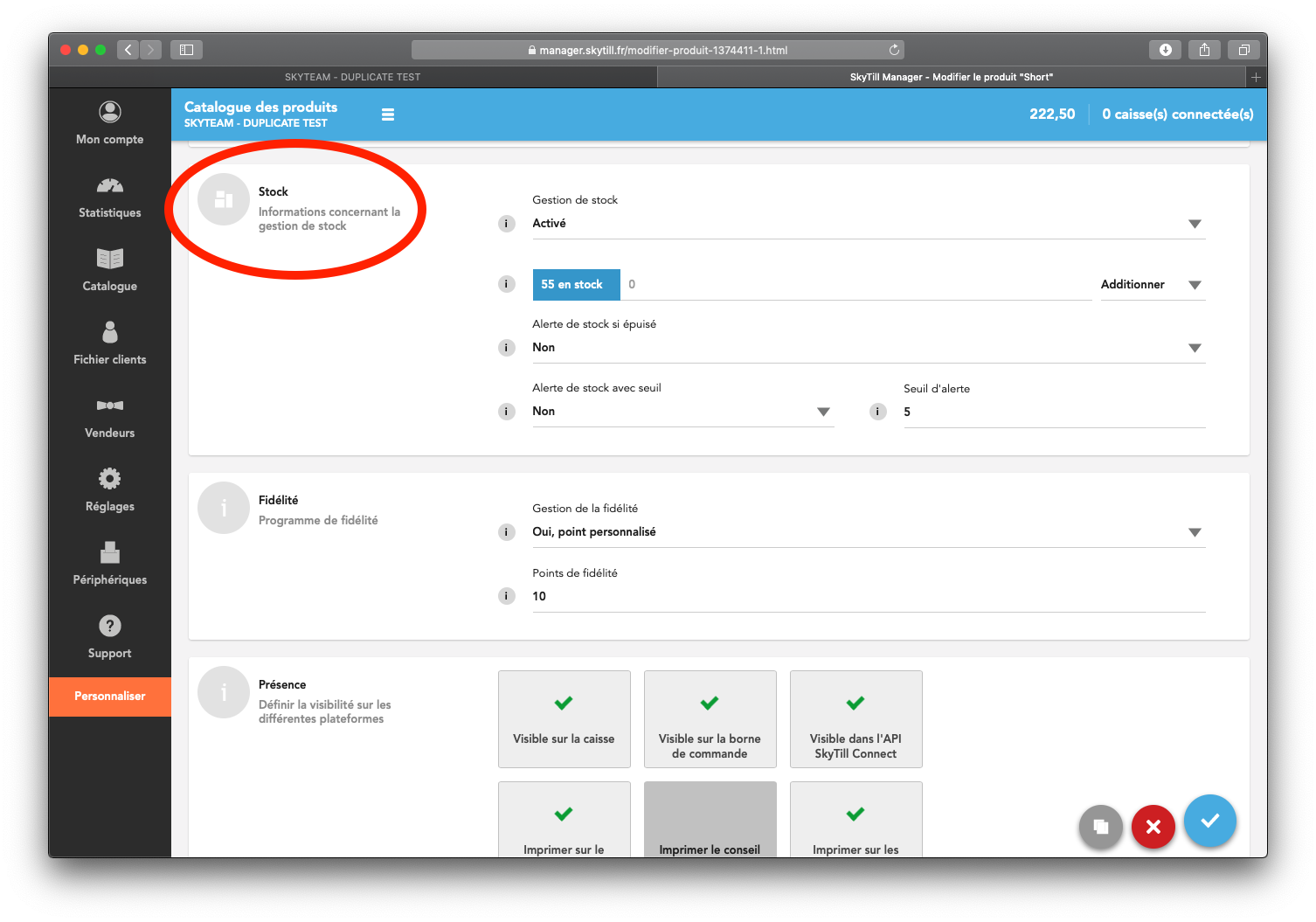
Depuis la déclinaison d’un produit
Si votre produit comporte une déclinaison, rendez vous sur le tableau des déclinaisons.
Une fois dans le tableau, il faut cliquer sur la déclinaison pour laquelle vous voulez ajouter du Stock.
La fenêtre contextuelle de stock vous permettra de renseigner les mouvements avant d’enregistrer le mouvement.
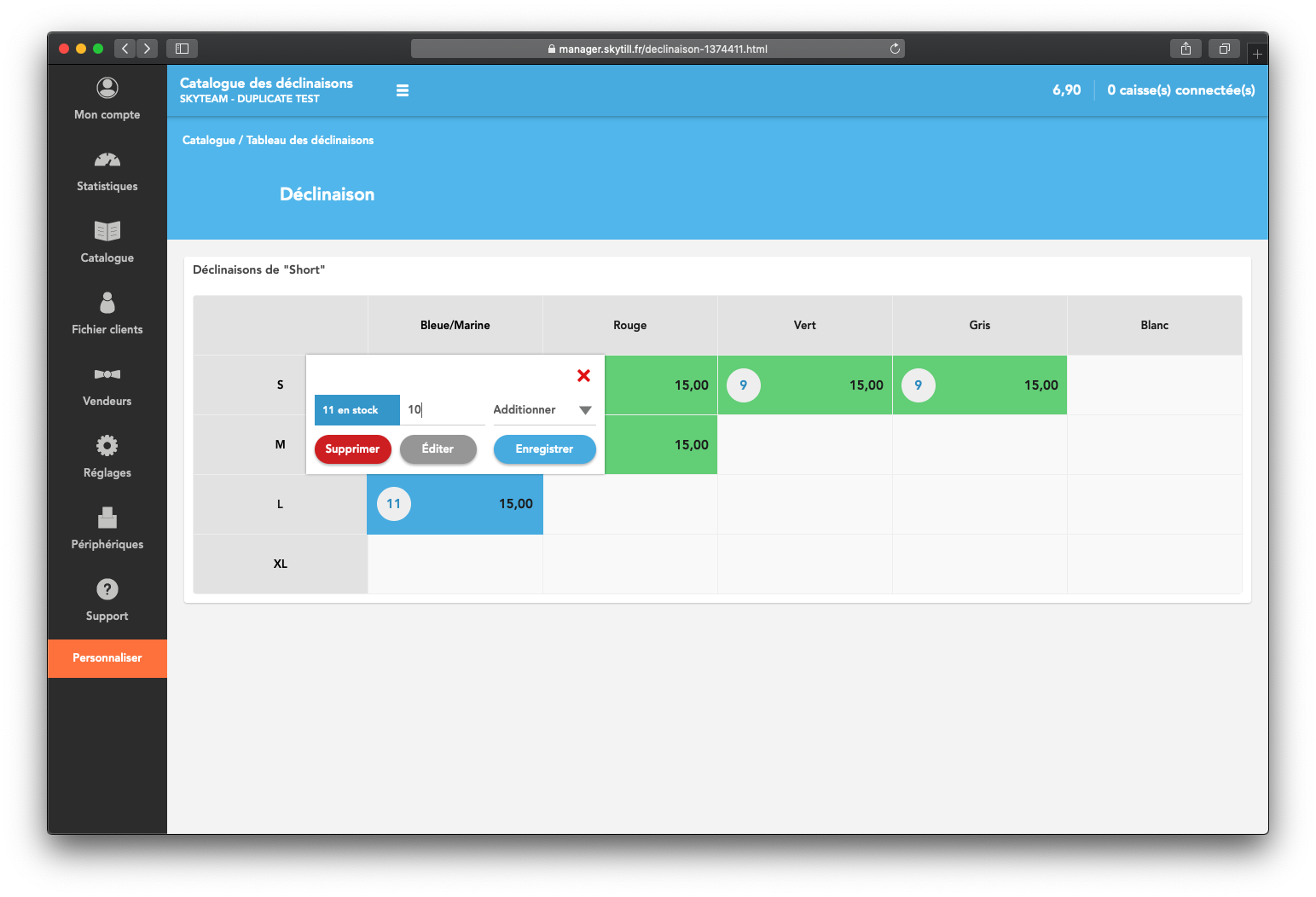
Mouvements de stock depuis la caisse
To topVous voulez effectuer un mouvement (Entrée ou Sortie) sur l’un de vos produits directement depuis la caisse?
Pas de problèmes, c’est possible. Vous pouvez comme c’est le cas depuis le manager effectuer des mouvements sur un produit ou sur les déclinaisons d’un produit.
Depuis la fiche produit sur la caisse
Rendez-vous sur la fiche de votre produit à partir de votre caisse.
Une fois sur la fiche produit vous devez choisir le type de mouvement que vous voulez effectuer:
- Une entrée de stock pour ajouter des quantités
- Une Sortie de stock pour retirer des quantités
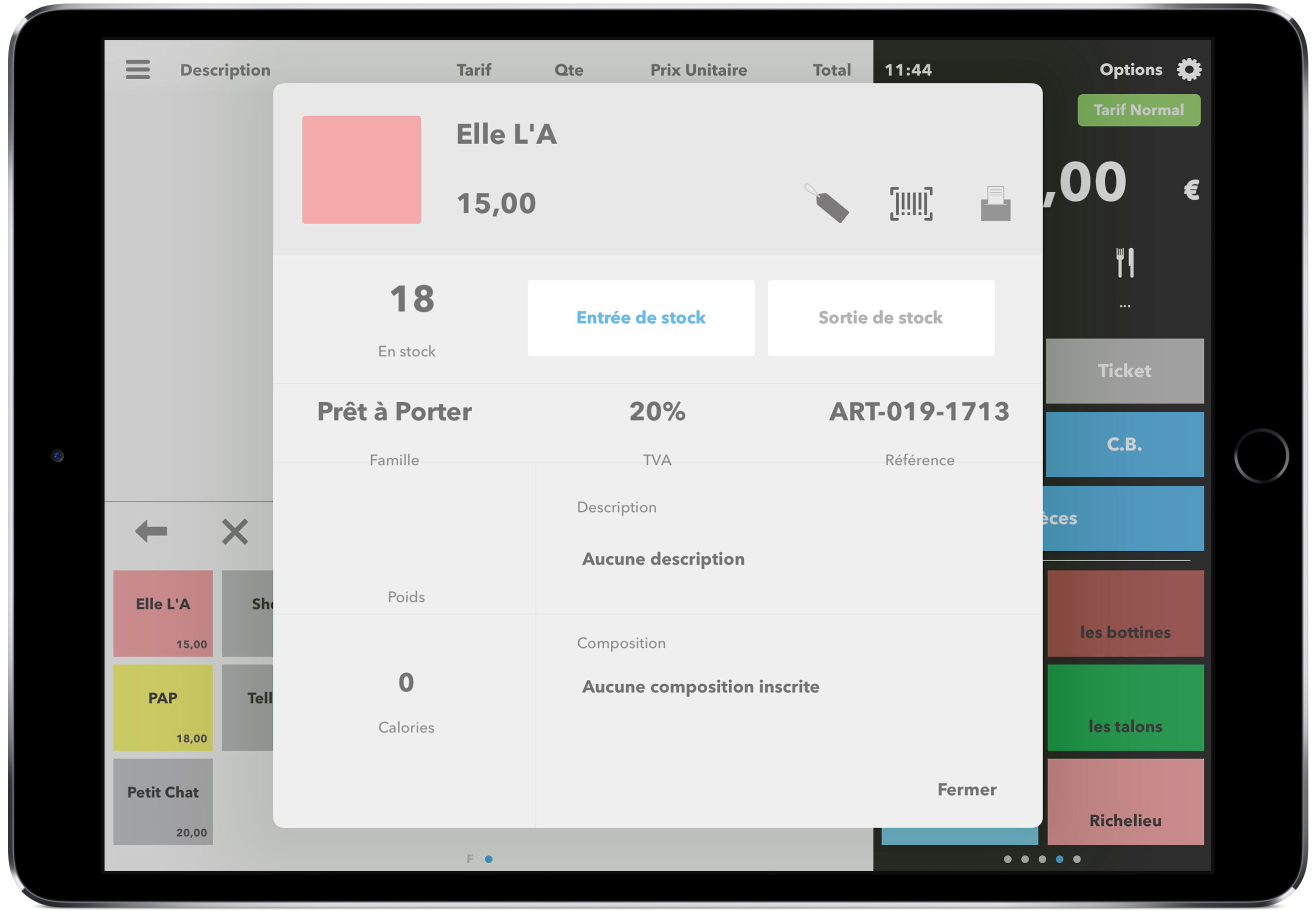
Une fois que vous avez choisi le type de mouvement, un champ de saisie vous proposera de spécifier un motif.

Le pavé numérique vous permettra ensuite de renseigner la quantité de produits en mouvement.
Un ticket de mouvement de stock sera alors édité par votre imprimante de caisse pour justifier ce mouvement.
Entrée de stock:

1) Type de mouvement
2) Motifs de mouvement
3) Quantité en mouvement
Sortie de stock:

Depuis la déclinaison sur la caisse
Si votre produit comporte des déclinaisons vous devez interroger la fiche de la déclinaison afin d’effectuer des mouvements.
Une fois sur la fiche de la déclinaison, vous trouverez les boutons d’Entrée ou Sortie de stock.

Les étapes suivantes seront de renseigner le motif, puis la quantité de produits en mouvements.
Comme pour les mouvements sur un produit un justificatif sera édité.
Mouvement de Stock en Masse
To topVous avez également la possibilité d’effectuer un mouvement de stock en « masse ».
Ce qui permet de modifier en une seule fois plusieurs produits différents avec des quantités spécifiques.
Vous devez pour cela renseigner les produits et la quantité comme vous le feriez pour une vente, puis utiliser la touche « Mouvement de stock » (à configurer depuis le manager).
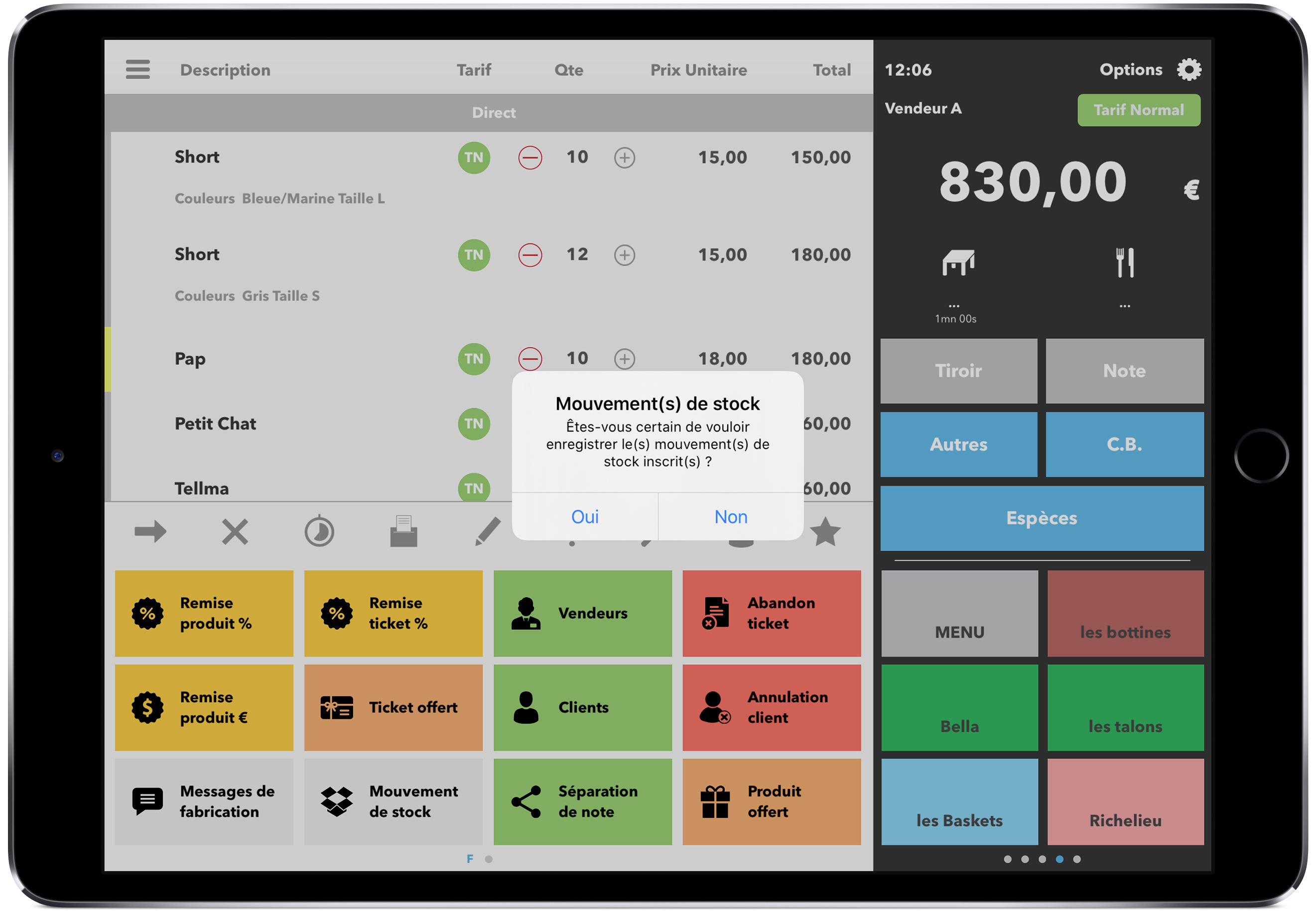
Un message vous demandera de valider ou non l’enregistrement des mouvements.
Si ces mouvements sont validés, l’imprimante vous éditera des justificatifs de mouvements pour chaque produit.
Créer une alerte de stock
To topPour recevoir des alertes de stock vous devez renseigner une adresse mail de réception dans le manager.
Cliquer sur l’onglet « Réglages » et faite défiler la page vers le bas jusqu’au paragraphe « Paramètres lié à la gestion du stock« , un champ de saisie vous permettra de renseigner l’adresse mail destinée à recevoir ces alertes.
Les réglages d’alertes se font directement sur la fiche de chaque produit.
Vous pouvez choisir de recevoir une alerte lorsque le stock de votre produit est épuisé, mais aussi définir un seuil d’alerte avant que ce ne soit le cas.
Dans cet exemple, nous avons défini sur la fiche d’un produit:
- une alerte de stock si le produit est épuisé
- une alerte de stock avec un seuil d’alerte quand il reste deux produits en stock
Pour désactiver ces alertes, il suffit de mettre les réglages sur « non ».

Les alertes de stock sont automatiquement envoyées par e-mail.
Elles sont également visibles dans vos « Statistiques », « Analyse des ventes » puis cliquer sur l’onglet « alerte de stock ».

Exporter le stock
To topVous avez la possibilité d’exporter l’état du stock dans un fichier Excel depuis la page des produits sur le manager.
Il vous suffit de vous rendre sur la page des « Produits » du catalogue et de cliquer sur le bouton «Exporter le stock» :

Une fenêtre, vous permettra de sélectionner parmi vos adresses e-mail, celle à laquelle sera envoyé votre export de stock. Vous aurez aussi la possibilité d’en saisir une autre si besoin.
L’export sera envoyé aux formats PDF et Excel et contiendra les stocks, les prix d’achat et de vente (unitaires et cumulés) de tous vos produits.
Cet export est un état du stock, le jour de la demande uniquement et ne peut pas être rétroactif à un jour antérieur.
Cela implique que si vous avez besoin d’un état au 31/12 vous devez l’effectuer ce jour là.
Faire une remise à zéro des stocks
To topLa remise à zéro vous permet d’effacer l’ensemble des quantités en stock de vos produits, et donc de repartir sur de bonnes bases pour votre gestion de stock.
La remise à zéro se fait depuis la page Produits du catalogue.

| La Remise à zéro des stocks est définitive, et pour l’ensemble de votre catalogue. Soyez vigilants avant d’utiliser cette fonctionnalité. |